PS里最方便的调色工具,但要掌握这个要点,才能用好!
照片滤镜可以很方便为照片整体渲染色调,但我们平时用的时候可能会觉得上色不理想,但不知道真正原因。其实,很可能是因为影调太亮而上色不理想,压低影调之后上色,之后再调整亮度、对比度是一个很好的办法。
作者:杨锦炎
编辑:徐晓刚

照片原图
原图分析
作者深入到滇南边界为我们带来当地少数民族的生活场景,素材很好,但天空的过度曝光也让很多雨水的层次丢失。画面的色调也缺乏魅力。我后期制作的思路是为图片营造冷色调,然后加入雨水素材去弥补由于曝光过度造成雨水成像的不明显,同时更加艺术化的去呈现滇南雨季乡村的场景。

制作后的效果
制作步骤
1.整体调整图片。图片打开进入到Photoshop软件自带的Camera Raw插件, 色温、色调往冷色偏移,再调整曝光-0.60、对比度+9、高光-83、阴影+83、清晰度+45,通过这一步骤初步恢复些图片的影调层次。
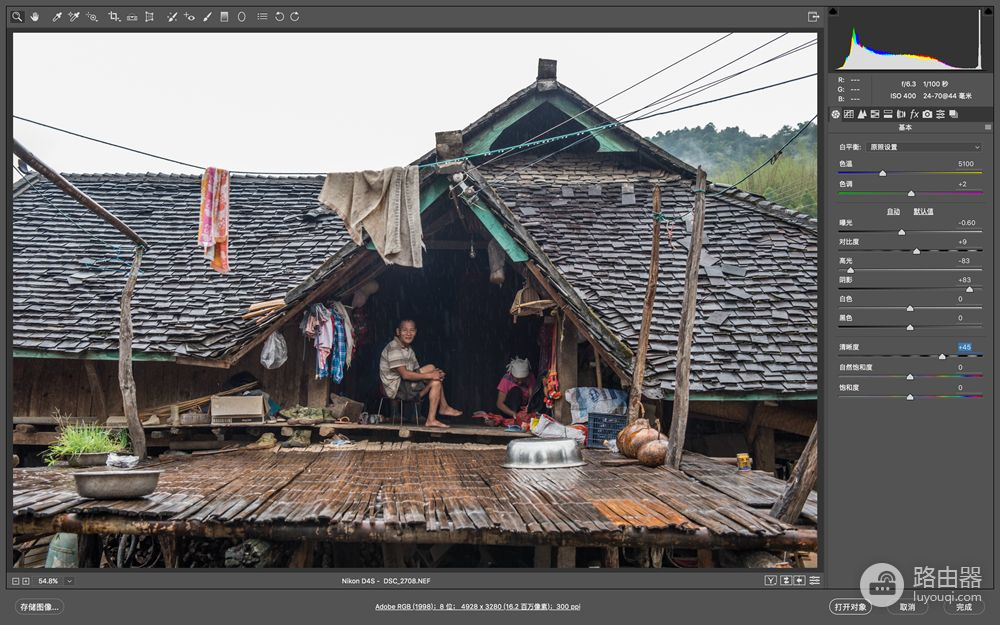
2.调整图片影调。执行曲线调整层命令,从最高光定点降曲线的亮度,然后在曲线中间影调定点稍微下调中间影调的亮度。选择“渐变工具”,在渐变编辑器中选择从前景色黑到背景色白的透明渐变,渐变方式选择“径向渐变”,不透明度35%左右,按住鼠标左键拉渐变编辑曲线调整层蒙版,稍微恢复人物周围区域的亮度。目的是为下一步骤的渲染图片色调做基础,影调太亮是渲染不上色彩的。

3.渲染图片色调。执行照片滤镜调整层命令,选择照片滤镜(82)适当降低调整层的不透明度为画面营造冷色调的气氛。
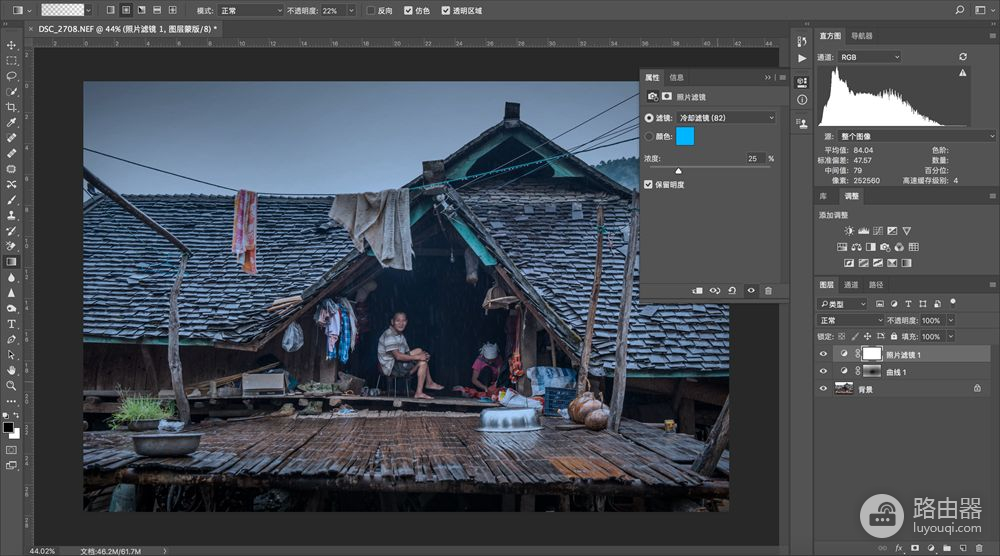
4.加强图片影调。执行亮度/对比度调整层命令,调整亮度+17、对比度+23,通过这一步骤调整目的加强图片影调,让图片层次更丰富些。
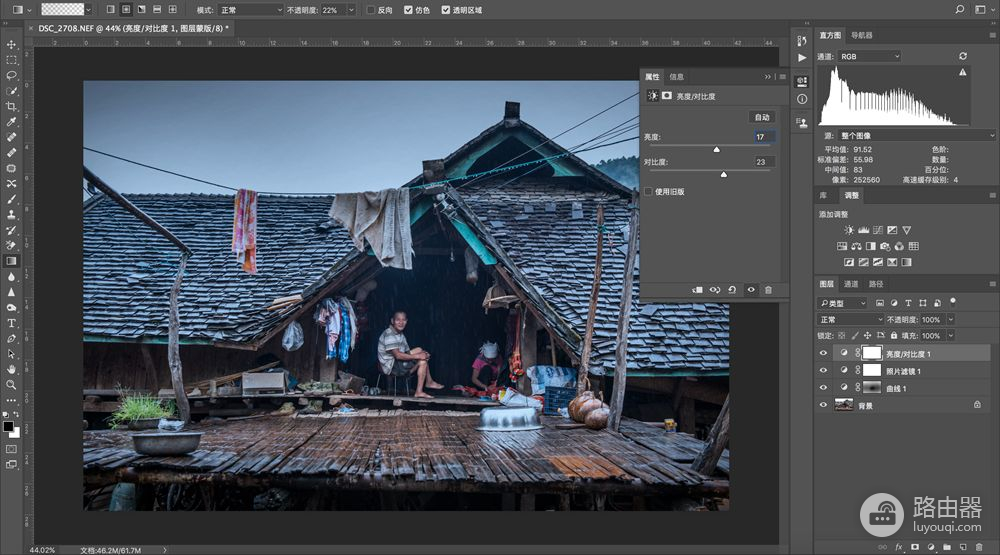
5.添加雨水素材。打开雨水素材图片,雨水素材可以在下雨的晚上,用机顶闪光的方法拍摄,这样就可以得到背景纯黑,雨水是白色的素材,通过“滤色”的图层混合模式可以很容易把雨水提取出来。图层模式更改为“滤色”,迅速的把雨水合成到画面,在雨水素材中添加一个图层蒙版,再选择“渐变工具”,在渐变编辑器中选择从前景色黑到背景色白的透明渐变,渐变方式选择“径向渐变”不透明度30%左右,按住鼠标左键拉渐变编辑蒙版,让雨水的在画面中过渡更加自然些。右键鼠标拼合图像,用USM稍微锐化图片,略微裁切图片构图再经细微调整,保存图片,调整完成。
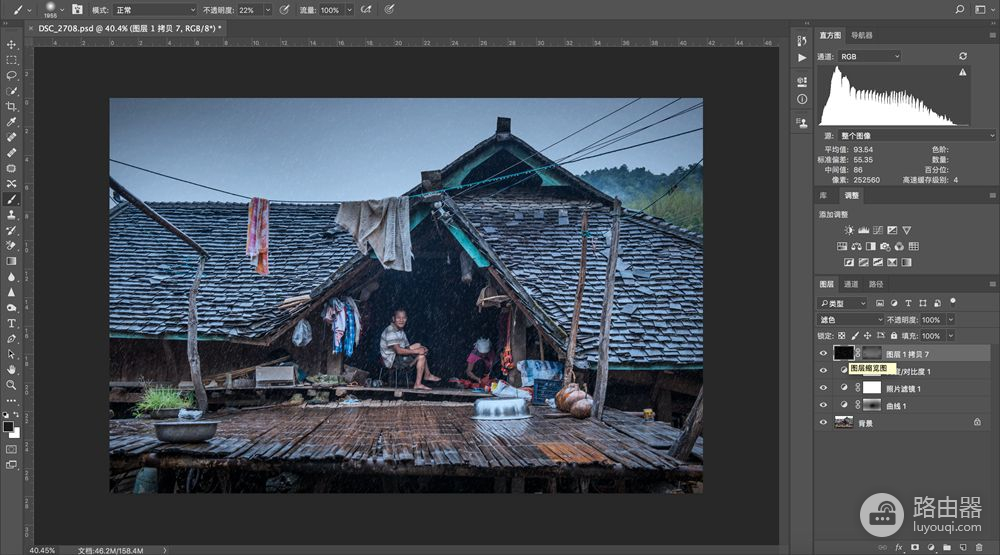
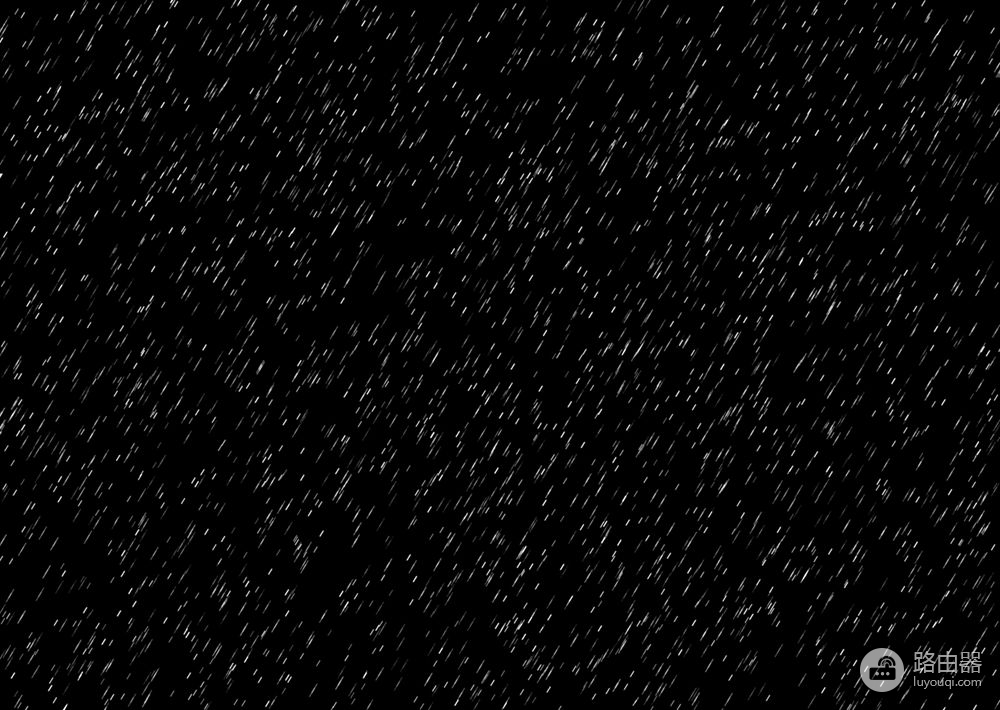
总结
本文主要讲照片滤镜,它有三大功能:校正色彩偏差,还原照片的真实色彩,渲染氛围,是PS最为方便、简单的调色工具。先压暗,后上色是本文的核心,请重点掌握。如果您不喜欢合成素材,请忽略相关步骤即可。














